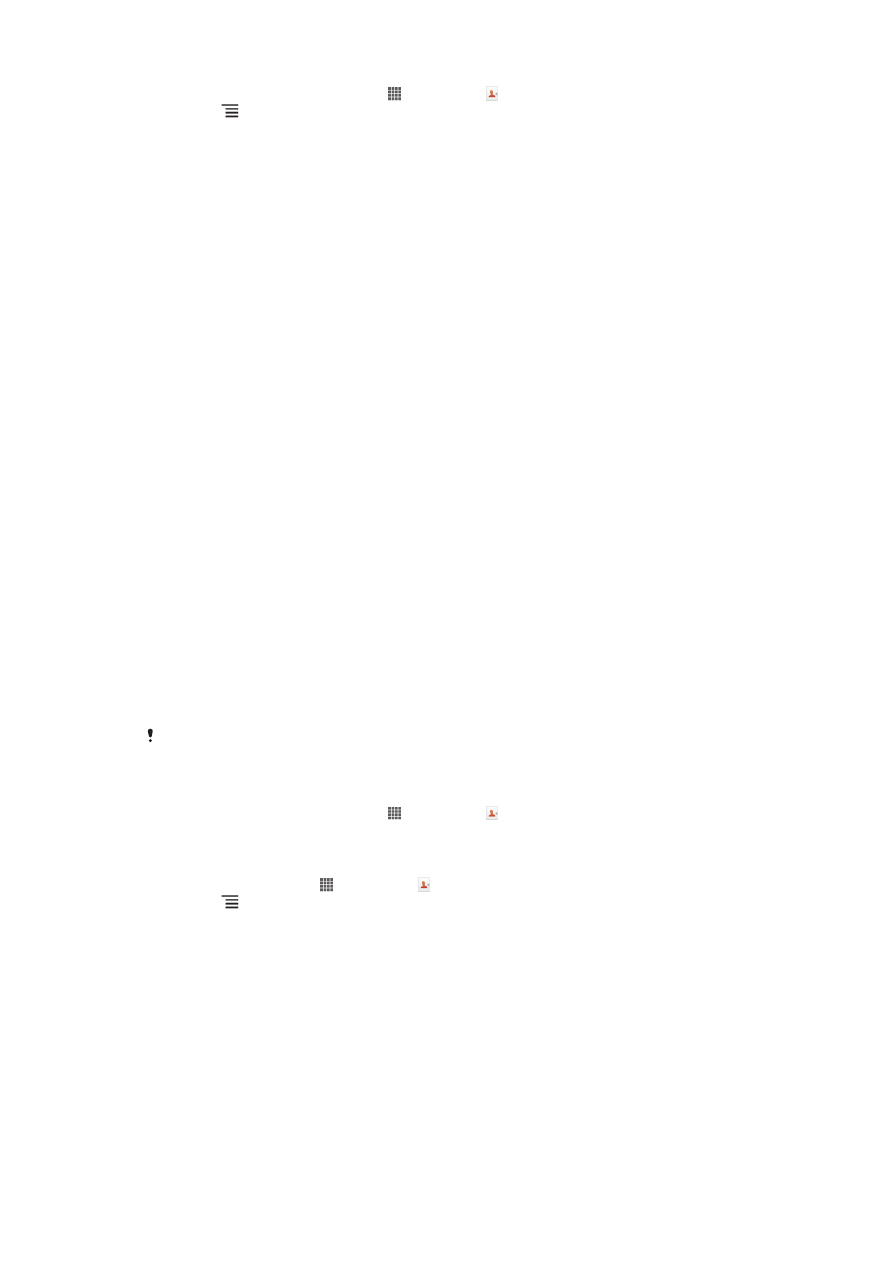
Ngatur kontak Anjeun
Anjeun bisa nyieun, ngedit jeung nyingkronkeun kontak Anjeun dina sababaraha
lengkah mudah. Anjeun bisa milih kontak nu disimpen di akun nu beda-beda tur
ngatur kumaha Anjeun bade nampilkeunana dina telepon.
Upami anjeun nyinkronkeun kontak anjeun sareng leuwih ti hiji akun, anjeun bisa
ngamiluankeun kontak-kontak dina telepon anjeun pikeun nyegah duplikat.
Sababaraha ladenan singkronisasi, contona, sababaraha ladenan jaringan sosial, teu ngidinan
Anjeun pikeun ngedit wincik kontak.
Pikeun nempo kontak Anjeun
•
Tina Layar Utama Anjeun, ketok , teras ketok . Kontak Anjeun didaptarkeun
di dieu.
Milih kontak nu rek dipintonkeun di aplikasi Kontak
1
Ti Layar Utama, ketok , terus ketok .
2
Pencet , terus ketok Saring.
3
Dina daptar nu ditembongkeun, cirian terus pupus cirian opsi nu dipikahayang.
Mun anjeun geus nyingkronkeun kontak anjeun ka akun singkronisasi, akun eta
ditembongkeuin dina daptar. Anjeun bisa ngetok akun eta jang meberkeun
dapta opsi. Mun geus rengse, ketok OKE.
45
Ieu pérsi Internét tina ieu publikasi. © Citak kanggo pamakéan pribados wungkul.
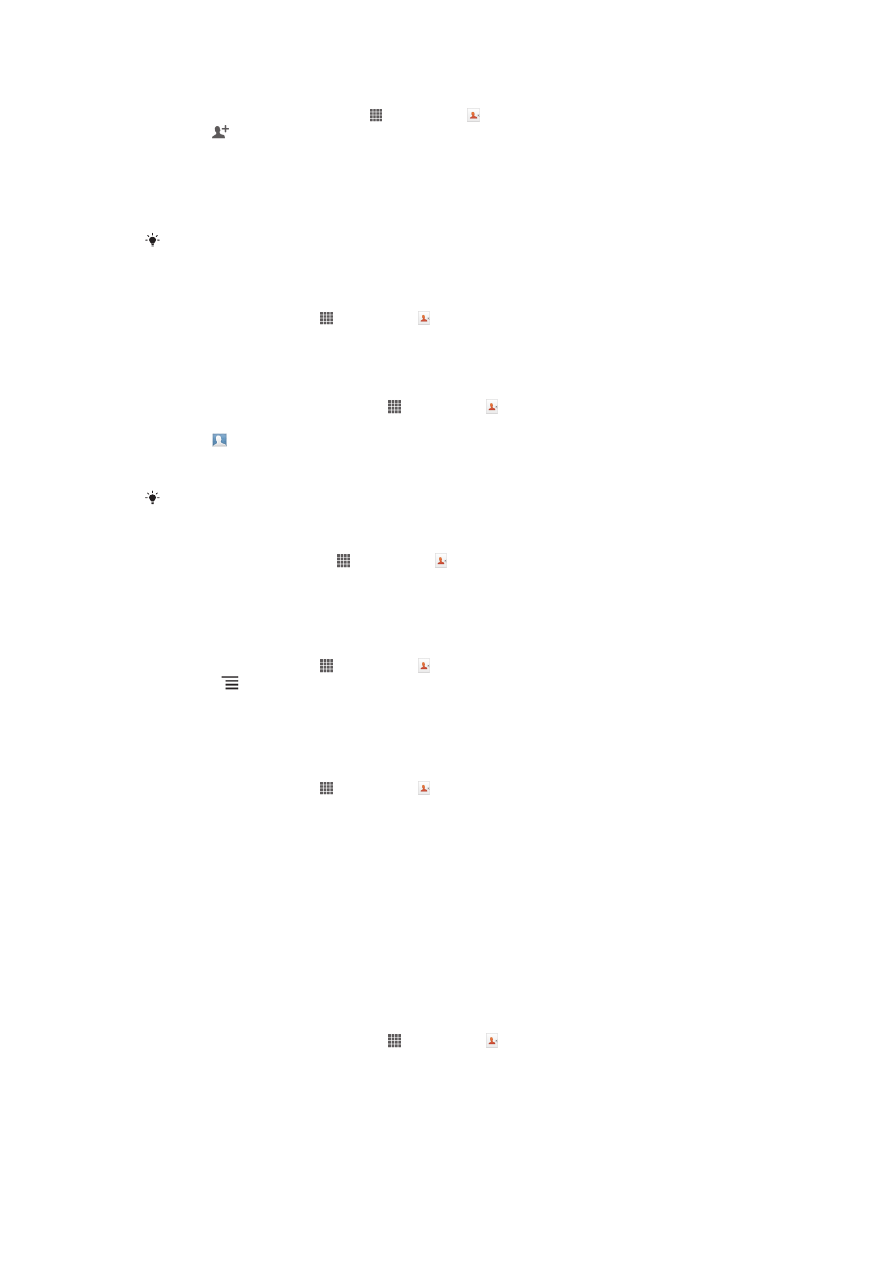
Nambahkeun kontak
1
Ti Layar Utama, anjeun ketok , terus ketok .
2
Ketok .
3
Upami Anjeun tos nyingkronkeun kontak Anjeun sareng salah sahiji atawa
leuwih akun, pilih akun nu Anjeun hoyong tambahkeun ka kontak ieu, atawa
Kontak lokal
upama Anjeun hoyong make kontak ieu dina telepon Anjeun.
4
Tulis atawa pilih inpo nu dipikahoyong kanggo kontak eta.
5
Upami anjeun geus rengse, ketok Rengse.
Upami Anjeun nambahkeun hiji tanda tambah jeung kodeu nagara saencan nomer telepon
kontak, Anjeun bisa make nomer eta sawaktos Anjeun nelepon ti nagara sejen.
Ngedit kontak
1
Ti Layar Utama, ketok , terus ketok .
2
Rampa terus tahan kontak nu rek diedit, terus ketok Edit kontak.
3
Edit inpo anu dimaksud. Upami anjeun geus rengse, ketok Rengse.
Pikeun ngahubungkeun hiji gambar sareng hiji kontak
1
Tina Layar Utama Anjeun, ketok , teras ketok .
2
Toél jeung tahan kontak nu Anjeun hoyong edit, terus ketok Edit kontak.
3
Ketok jeung pilih metodeu nu dipikahoyong kanggo nambahkeun gambar
kontak.
4
Sawaktos Anjeun tos nambahkeun gambar, ketok Rengse.
Anjeun oge bisa nambahkeun gambar ka hiji kontak langsung tina aplikasi Galeri Xperia™.
Pikeun nempo komunikasi Anjeun sareng hiji kontak
1
Tina Layar Utama, ketok , terus ketok .
2
Ketok kontak nu Anjeun hoyong tempo.
3
Pikeun nempo komunikasi Anjeun sareng kontak ti media nu beda-beda, ketok
atawa sintreuk tina item ayak nu aya di bagean handap layar.
Mupus kontak
1
Ti Layar Utama, ketok , terus ketok .
2
Pencet , terus ketok Pupus kontak.
3
Cirian kontak nu rek dipupus, atawa ketok Cirian kabeh mun Anjeun hayang
mupus kabeh kontak.
4
Ketok Pupuskeun > OKE.
Ngedit inpo kontak diri Anjeun
1
Ti Layar Utama, ketok , terus ketok .
2
Rampa terus tahan Simkuring nu aya di luhur daptar kontak, terus ketok Edit
kontak
.
3
Tulis inpo nu anyar atawa jieun perobahan nu dipikahayang.
4
Mun geus rengse, ketok Rengse.
Ngahindarkeun panulisan ganda dina aplikasi Kontak
Upami Anjeun nyingkronkeun kontak Anjeun sareng hiji akun anyar atawa ngimpor
inpo kontak ku cara nu sejen, Anjeun bisa jadi gaduh panulisan ganda dina aplikasi
Kontak. Upami ieu kajadian, Anjeun bisa ngagabungkeun inpo nu dobel ieu ku cara
nyieun entri tunggal. Tur upami Anjeun salah ngagabungkeun entri, Anjeun bisa
misahkeun deui entri eta engkena.
Pikeun ngaitkeun kontak
1
Tina Layar Utama Anjeun, ketok , teras ketok .
2
Toel jeung tahan kontak nu Anjeun hoyong kaitkeun sareng kontak nu sejenna,
terus ketok Kaitkeun kontak.
3
Tina daptar nu nembongan, ketok kontak nu inpona hoyong Anjeun miluankeun
sareng kontak nu pertama, teras ketok OKEH pikeun mastikeun. Inpo ti kontak
kahiji dihijikeun sareng kontak kadua, tur kontak kahiji moal dipintonkeun deui
dina daptar Kontak.
46
Ieu pérsi Internét tina ieu publikasi. © Citak kanggo pamakéan pribados wungkul.
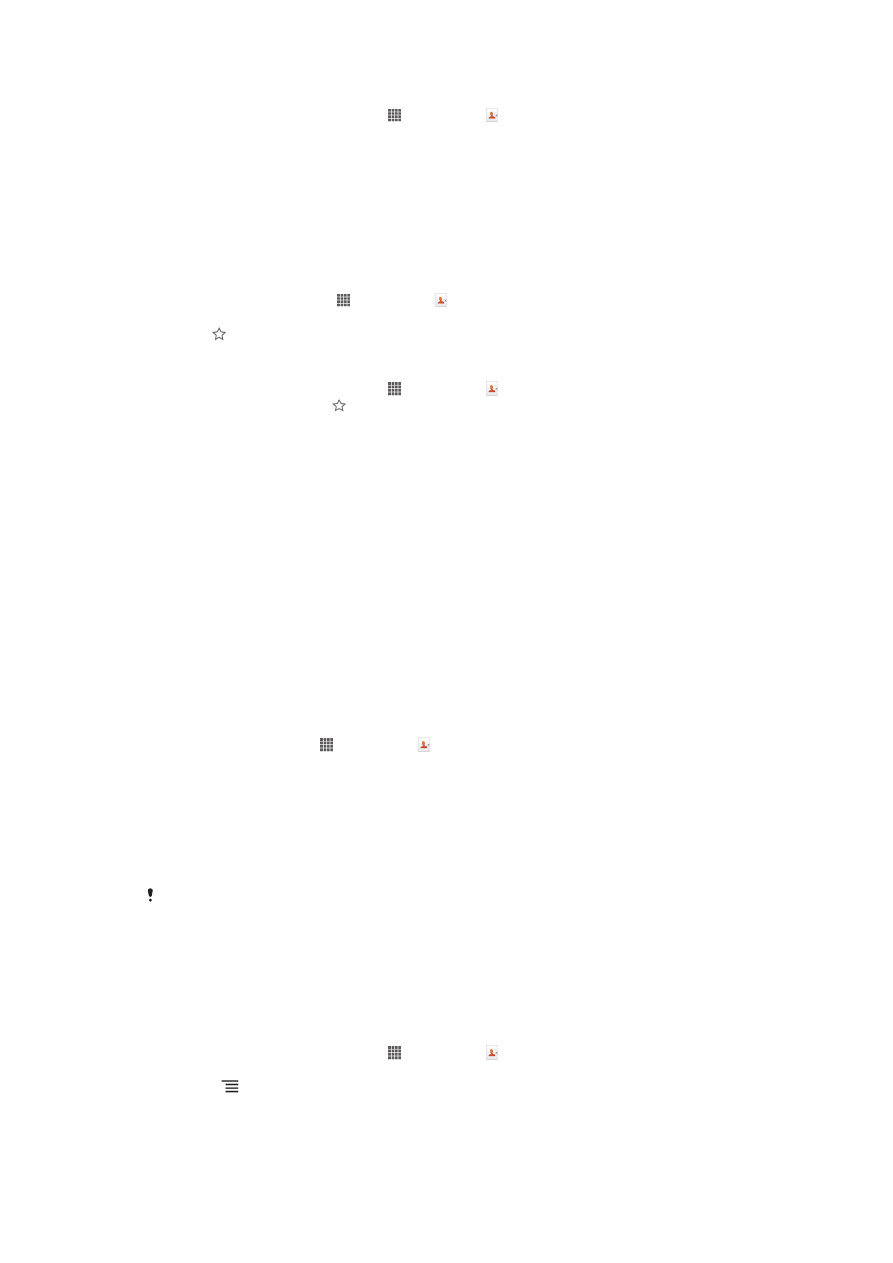
Pikeun misahkeun kontak
1
Tina Layar Utama Anjeun, ketok , teras ketok .
2
Toel jeung tahan kontak nu dikaitkeun nu Anjeun hoyong edit, terus ketok Edit
kontak
.
3
Ketok Pegatk'n kaitan ktk.
4
Ketok OKEH.
Paporit
Anjeun bisa nyirian kontak jadi paporit kanggo asup nu gancang ti aplikasi Kontak
Pikeun nyirian atawa teu nyirian hiji kontak janten paporit
1
Tina Layar Utama, ketok , terus ketok .
2
Toel kontak nu Anjeun hayang tambah atawa cabut tina paporit Anjeun.
3
Ketok .
Pikeun nempo kontak paporit Anjeun
1
Tina Layar Utama Anjeun, ketok , teras ketok .
2
Ketok Grup, teras ketok .
Grup
Anjeun tiasa ngadaptarkeun kontak ka grup pikeun meunangkeun akses nu leuwih
gancang ka kontak eta nu aya dina aplikasi Kontak.
Pikeun ngadaptarkeun kontak ka grup
1
Dina aplikasi Kontak, toel jeung tahan kontak nu Anjeun hoyong tambahkeun ka
grup.
2
Ketok Edit kontak, teras ketok palang eta sacara langsung di handapeun
Asupkeun ka grup
.
3
Cirian kotak centang kanggo grup nu Anjeun hoyong tambahan ku kontak eta,
teras ketok Rengse.
4
Ketok Rengse.